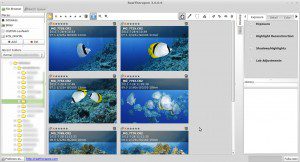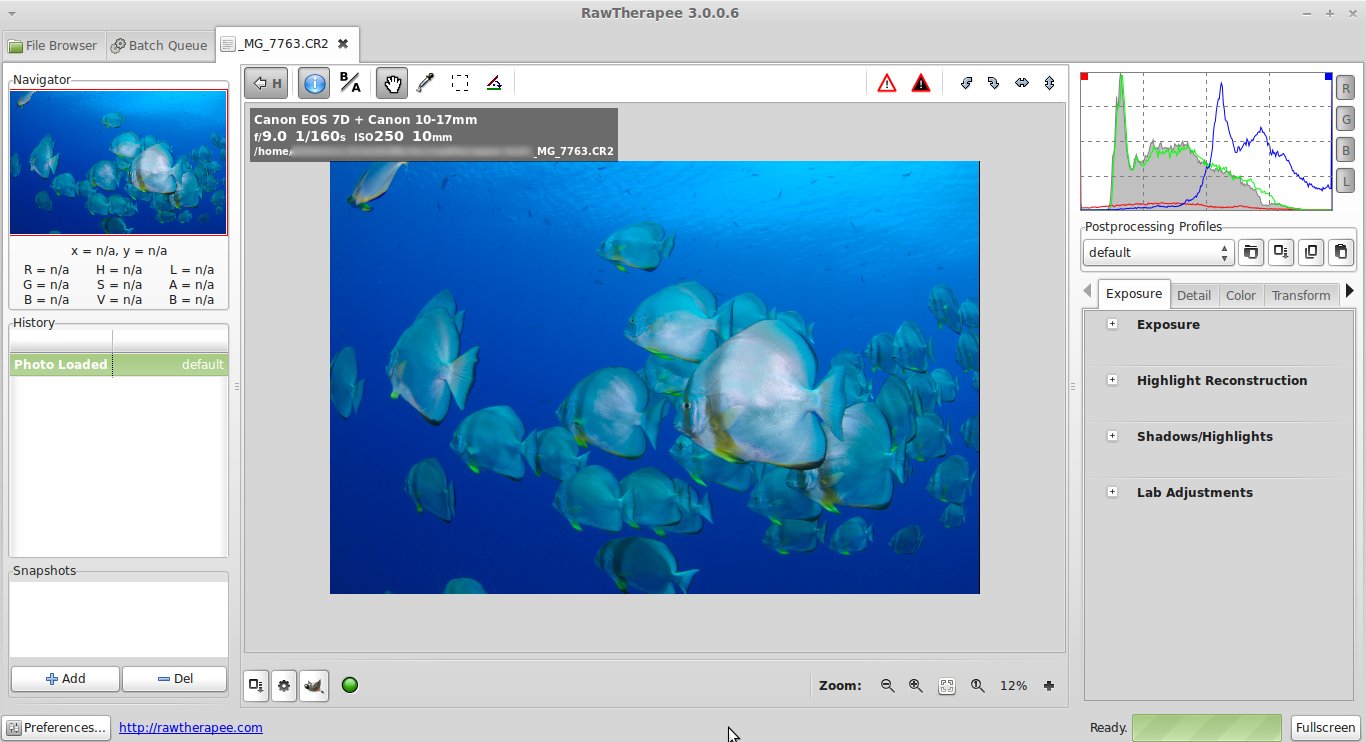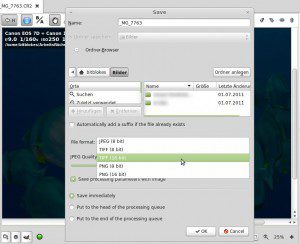Kurztest: RawTherapee 3.0.0 ist veröffentlicht


 RawTherapee 2.4.1 wurde am 3. September 2009 veröffentlicht. Am 4. Januar 2010 wurde die Bildbearbeitungs-Software zum Entwickeln von Raw-Dateien unter eine Open-Source-Lizenz gestellt. Seit dem haben Entwickler rund um den Erdball an der Version gearbeitet, die nun als stabil veröffentlicht wurde: RawTherapee 3.0.0.
RawTherapee 2.4.1 wurde am 3. September 2009 veröffentlicht. Am 4. Januar 2010 wurde die Bildbearbeitungs-Software zum Entwickeln von Raw-Dateien unter eine Open-Source-Lizenz gestellt. Seit dem haben Entwickler rund um den Erdball an der Version gearbeitet, die nun als stabil veröffentlicht wurde: RawTherapee 3.0.0.
Die aktuelle Version bringt zahlreiche Neuerungen mit sich. Dazu gehören Geschwindigkeits- und Stabilitäts-Verbesserungen, verbesserte Tools zum Bearbeiten von Raw-Dateien und mehr Tastatur-Kürzel. Darüber hinaus gibt es Tools zum Entfernen von chromatischer Aberration. Die kann manuell geschehen, lässt sich aber auch automatisieren. Des Weiteren können Sie das Foto-Farbprofil ignorieren und die verbesserten Weißabgleich-Funktionen benutzen.
Laut offizieller Ankündigung hat sich auch die Qualität der Thumbnails verbessert und es gibt einen Filter für die Ausbesserung toter Pixel. Anwender
haben außerdem die Möglichkeit, Bilder als 16-Bit TIFF zu speichern. Im Multiple Tabs Mode können Sie mehrere Bilder gleichzeitig öffnen.
Wer schon einmal mit Bearbeitungs-Software für Raw-Dateien zu tun gehabt hat, wird mit RawTherapee 3.0.0 schnell zurecht kommen. Die Funktionen zu digitalen Entwicklung sind übersichtlich und Bilder lassen sich mit RawTherapee gut bearbeiten. Ich benutze die Software unter Linux und hab auch GIMP auf meinem Rechner installiert. Somit bietet mir die Software diesen als externe Bildbearbeitungs-Software an, in der ich das gerade zu bearbeitende Bild ebenfalls öffnen kann.
Ebenfalls sehr angenehm ist die Möglichkeit, Schnappschüsse erstellen zu können. Bin ich also mit einem Ergebnis zunächst zufrieden, möchte aber weiter experimentieren, kann ich jederzeit zu den diversen Snapshots zurück kehren. RawTherapee 3.0.0 erkennt die Raw-Dateien meiner Canon EOS 7D ohne Probleme und ich kann damit sofort arbeiten. Auf einem Notebook mit einem Intel Core i5-460M und vier GByte Arbeitsspeicher ist die Software angenehm schnell und es gibt kaum merkbare Wartezeiten. Betriebssystem ist Linux Mint 11.
Für mich als begeisterter Unterwasser-Fotograf sind Raw-Dateien ein Segen. Oft muss man Unterwasser Entscheidungen sehr schnell treffen, weil sonst der Fisch weg ist. Da kann man schon mal kleinere Fehler bei der Belichtung machen. Diese lassen sich dann bequem mit Software wie RawTherapee ausmerzen. Die Software ist innovativ, einfach zu benutzen und gefällt mir persönlich richtig gut. Am Besten schmeckt natürlich: kostenlos. Die Entwickler freuen sich aber sicher über eine Spende.
RawTherapee 3.0.0 können Sie im Download-Bereich der Projektseite für Linux, Mac OS X und Windows kostenlos herunterladen. Die Handbuch (derzeit nur Englisch) für Version 3.0.0 finden Sie hinter diesem Link. Für die ältere Version 2.4 gibt es das Handbuch auch in Deutsch.
RawTherapee 3.0.0 benutzt Speicher-intensivere Tools. Diese wirken sich vor allen Dingen bei der Benutzung von 32-Bit-Betriebssystemen aus. Die Entwickler empfehlen mindestens vier GByte Arbeitsspeicher. Laut eigener Aussage gibt es aber auch viele Anwender, die RawTherapee mit nur zwei GByte ohne große negative Auswirkungen betreiben. Die Entwickler geben einieg Tipps, die das Arbeiten mit 32-Bit-Systemen und weniger als vier GByte Arbeitsspeicher angenehmer machen:
- RawTherapee 3.0.0 braucht mehr RAM, wenn Sie den Datei-Browser benutzen. Beim Bearbeiten von Fotos sollten Sie diesen also schließen. Ebenso sollten Sie nicht mehr als 100 bis 200 Bilder in einem Ordner haben.
- Anwender sollten das 4-Gigabyte Tuning unter Windows verwenden. Wie Sie das unter Windows XP, Vista oder Windows 7 bewerkstelligen, finden Sie auf dieser Seite oder diesem Artikel.
- Sie sollten beim Benutzen von RawTherapee andere Programme schließen.
- Schließen Sie den Image Editor, wenn Sie mit der Bearbeitung fertig sind. Das gibt wieder Speicher frei.
- Deaktivieren Sie Auto-Start in der Batch-Warteschlange. Sie sollten außerdem nur Bilder hinzufügen, wenn Sie alle Bilder bearbeitet haben und den Prozess dann starten.
- Wechseln Sie in ein Verzeichnis mit wenig oder gar keinen Fotos, bevor Sie die Batch-Warteschlange anwerfen.
- Die Speicher-intensivsten Tools sind High Quality Shadows & Highlights and Contrast by Detail Levels.
Tipp: Sollten Sie Rauschen aus Bildern entfernen wollen, kann ich Ihnen Neat Image wärmstens ans Herz legen. Die Software gibt auch für Linux als Standalone-Ausgabe.